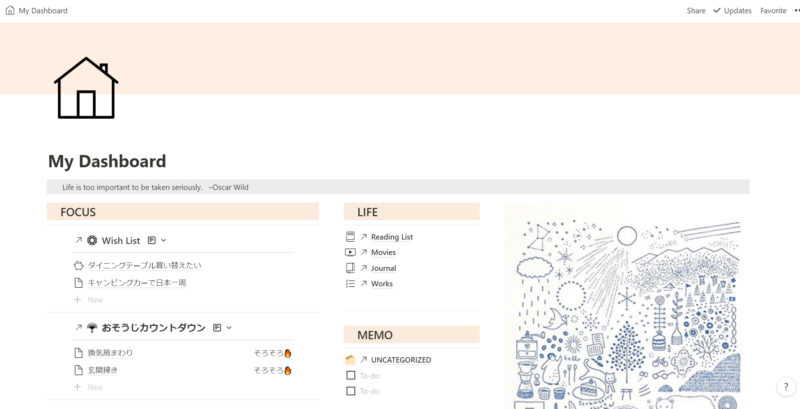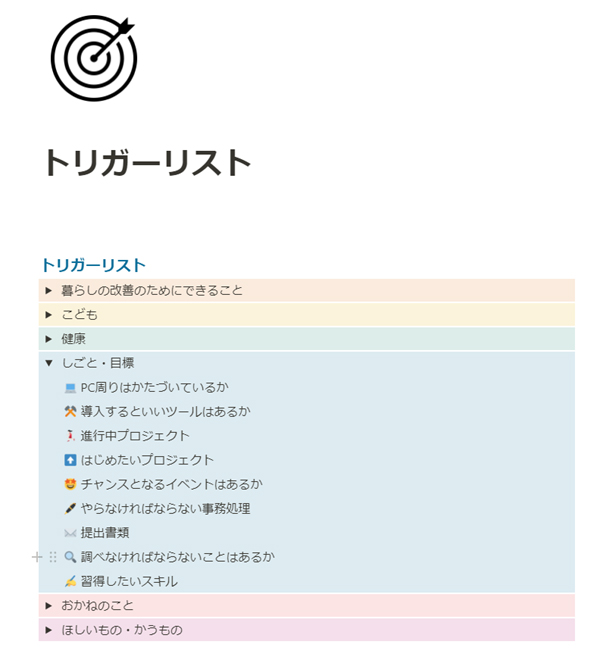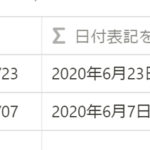さて、Notionの話です。
今日はブロックとして使える機能のひとつ、「トグルリスト」について。
▼マークがついていて、階層ごとに開いたり畳んだりできるリストのことです。
このトグルリストを便利に使うTipsをご紹介。
画面をコンパクトに使える
リストを畳んでおくことで、ファーストビューでより多くの情報を見渡せるようになります。
毎月のふりかえりのときに使っている、頭の中にはありそうだけど表面になかなか浮かび上がってこないことを引き出すための質問リスト。
GTDでいうところの「トリガーリスト」、これをトグルリストで作ってます。
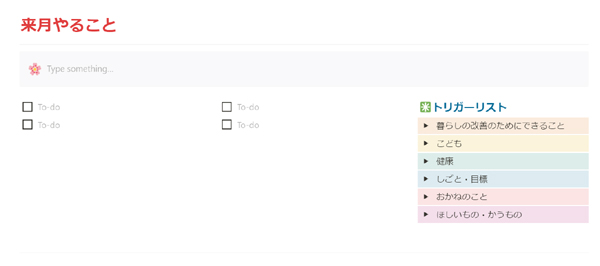
広げると、こんな感じ。
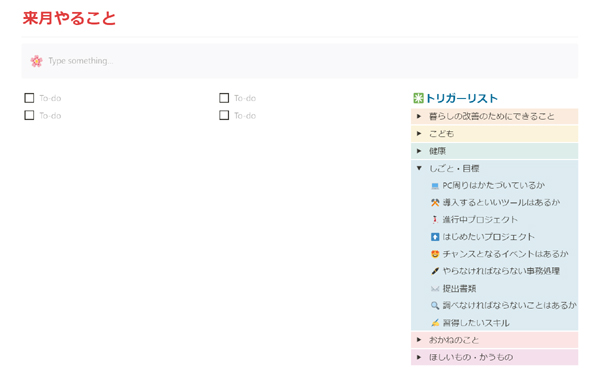
他カテゴリを隠しておくことで、個々のカテゴリにフォーカスできるのがいいなと思います。
背景色をそれぞれ設定できるのもいいでしょう?
優先順位をその都度反映できる
リストの各項目をドラッグすることで、簡単に順序を変えられます。
上のトリガーリストも、その月の重要度によって、項目の順序を変えつつ使うというようなことが簡単にできます。
アウトライナーとして使える
実は、去年の年末だか今年の初めだか、最初にNotionを使い始めた時、思いついたのが「アウトライナーとして使うこと」でした。
トグルリストを使えば、アウトライナーのように使えます。
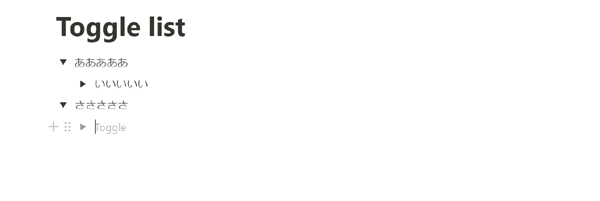
階層の深さに制限なし。たぶん。
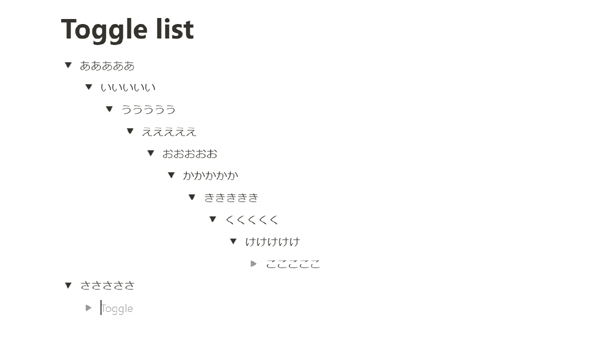
見出し+本文で全体を眺めたり、折り畳んで見出しのみを並べて構成をチェックしたり、ドラッグで順序を変えたり、かなり自在に動かせます。
本格的な編集作業はまだ試していませんが、ブログなどのいわゆる「ネタ」というか、こまぎれの文章を「Uncategorized」フォルダに投げ込んでいます。
トグルリストを活用するTips
トグルリストは今後もどんどん活用していこうと思っています。
試行錯誤しながら、学んだTipsをご紹介します。
ショートカットキー
①タスクの階層変更
トグルリストの階層をひとつ下げるのは、「Tab」キー。
逆に、階層を上げるのは「Shift + Tab」キーです。
これはメジャーなアウトライナーツールと共通のショートカット。
②トグルリストの開閉
「ctrl + Enter」で、トグルリストを開いたり畳んだりできます。
③トグルリストの作成
「>」のあとにスペースを入力すると、ふつうのテキストブロックがトグルリストのブロックに変わります。
(ただこれ、日本語入力だと半角に入力切替するのが却って面倒なので使ってません)
トグルリストの中にブロックを入れられる
「空のトグルです、クリックかドラッグ&ドロップでブロックを中に入れて」という英語表示が出るので、ご存知の方も多いかと思います。
トグルリストの外に作ったTo-doリストをドラッグ&ドロップしてやると、
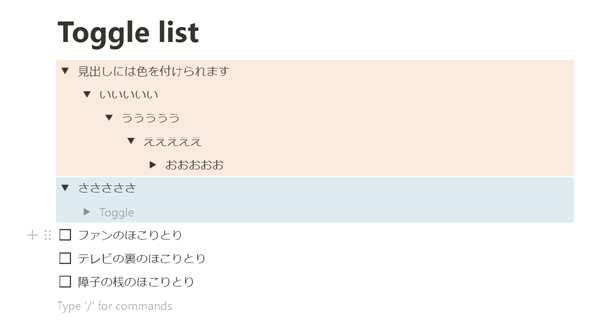
入りました!
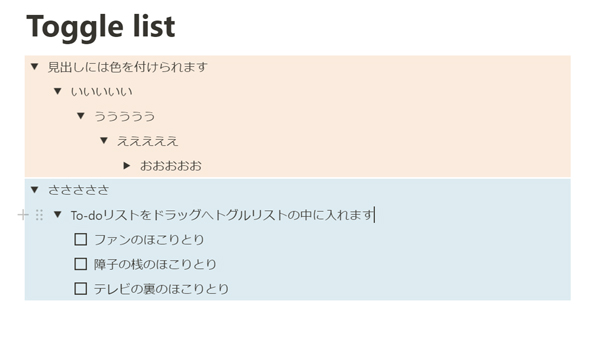
データベースページもやってみましょう。
空の入力欄に「/」を打ち、「link」と入れて、すでに存在しているデータベースページを呼び出します。
「Create linked database」を選択。
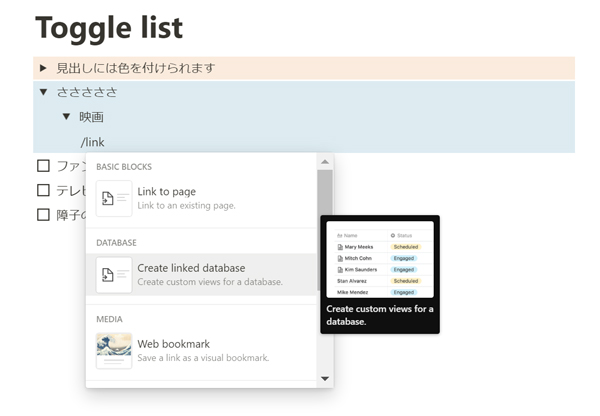
映画リストを呼び出してみました。
そのままだと、リストの全てがずらーっと表示されてしまうので、「Filter」で5つ星をつけたものだけにしぼりこんで表示させます。
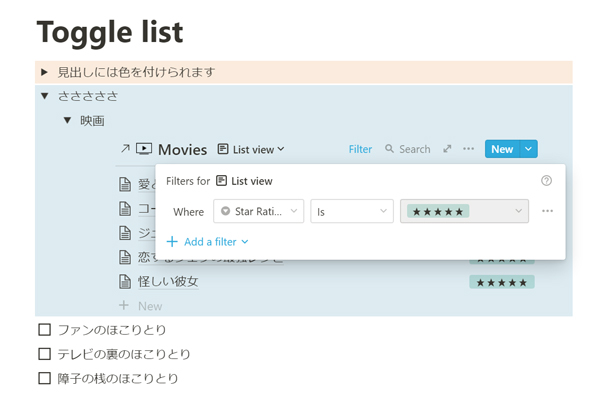
ビューモードを「リスト」で表示させました。ほかに、「ギャラリー」でも「テーブル」でも表示可能です。
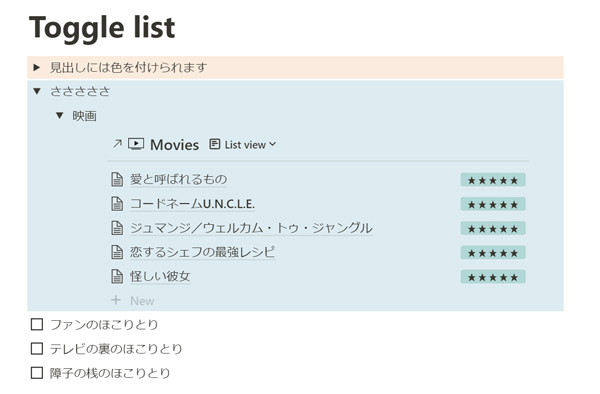
お気づきになったでしょうか、トグルリストの中に入れると、データベースにも背景色をつけることができます!
データベースのブロックに色をつけたいときに使えるTipsです。
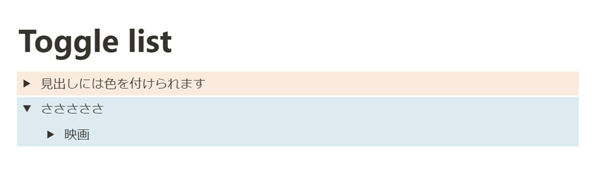
畳むと非常にコンパクトになります。
以上、トグルリストについてのTipsでしたー。
(6月現在のダッシュボード)